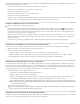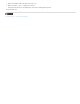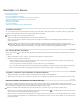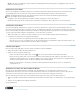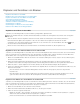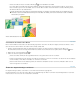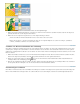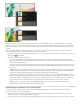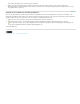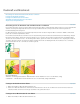Operation Manual
Bearbeiten von Ebenen
Nach oben
Nach oben
Nach oben
Nach oben
Auswählen einer Ebene
Ein- oder Ausblenden einer Ebene
Vergrößern, Verkleinern oder Ausblenden von Ebenenminiaturen
Fixieren einer Ebene und Aufheben einer Ebenenfixierung
Umbenennen einer Ebene
Vereinfachen einer Ebene
Löschen einer Ebene
Aufnehmen von Farbe aus allen sichtbaren Ebenen
Auswählen einer Ebene
Alle an einem Bild vorgenommenen Änderungen betreffen nur die aktive Ebene. Wenn das Bearbeiten eines Bildes nicht zu den gewünschten
Ergebnissen führt, haben Sie möglicherweise nicht die richtige Ebene ausgewählt.
Führen Sie im Editor einen der folgenden Schritte durch:
Wählen Sie im Ebenenbedienfeld die Miniatur oder den Namen einer Ebene aus.
Wenn Sie mehrere Ebenen auswählen möchten, halten Sie die Strg-Taste (Befehlstaste unter Mac OS) gedrückt und klicken Sie auf die
gewünschten Ebenen.
Wenn Sie Ebenen beim Verwenden des Verschieben-Werkzeugs auf interaktive Weise auswählen möchten, aktivieren Sie in der
Optionsleiste die Option „Ebene automatisch wählen“. Um sehen zu können, welche Ebene hervorgehoben wird, aktivieren Sie die Option
„Beim Darüberbewegen mit der Maus hervorheben“. Durch Ziehen können Sie mehrere Ebenen gleichzeitig auswählen.
Ein- oder Ausblenden einer Ebene
Mit dem Augen-Symbol , das sich im Ebenenbedienfeld in der Spalte ganz links neben einer Ebene befindet, wird angezeigt, dass die Ebene
sichtbar ist.
1. Wählen Sie im Editor „Fenster“ > „Ebenen“, falls das Ebenenbedienfeld noch nicht geöffnet ist.
2. Führen Sie einen der folgenden Schritte durch:
Wenn Sie die Ebene ausblenden möchten, klicken Sie auf das entsprechende Augen-Symbol. Wenn die Ebene wieder eingeblendet
werden soll, klicken Sie erneut auf das Augen-Symbol.
Ziehen Sie den Zeiger durch die Augen-Spalte, um mehrere Ebenen ein- oder auszublenden.
Um nur eine Ebene anzuzeigen, klicken Sie bei gedrückter Alt-Taste (Wahltaste unter Mac OS) auf das Augen-Symbol für diese Ebene.
Klicken Sie bei gedrückter Alt-Taste (Wahltaste unter Mac OS) erneut auf die Augen-Spalte, um alle Ebenen anzuzeigen.
Vergrößern, Verkleinern oder Ausblenden von Ebenenminiaturen
1. Wählen Sie im Editor aus dem Menü „Erweitert“ im Ebenenbedienfeld die Option „Bedienfeldoptionen“.
2. Wählen Sie eine neue Größe aus oder klicken Sie auf „Ohne“, wenn die Miniaturen ausgeblendet werden sollen. Klicken Sie dann auf „OK“.
Fixieren einer Ebene und Aufheben einer Ebenenfixierung
Ebenen können vollständig oder teilweise fixiert werden, um ihren Inhalt zu schützen. Wenn eine Ebene fixiert ist, wird rechts neben dem
Ebenennamen ein Schloss-Symbol angezeigt. Fixierte Ebenen können nicht gelöscht werden. Mit Ausnahme der Hintergrundebene können fixierte
Ebenen innerhalb der Stapelreihenfolge des Ebenenbedienfelds beliebig verschoben werden.
Wählen Sie im Editor im Ebenenbedienfeld die entsprechende Ebene aus und führen Sie einen der folgenden Schritte durch:
Klicken Sie am oberen Rand des Ebenenbedienfelds auf das Symbol „Alle Pixel fixieren“ , um alle Ebeneneigenschaften zu fixieren. Durch
erneutes Klicken auf das Symbol wird die Fixierung aufgehoben.
Klicken Sie am oberen Rand des Ebenenbedienfelds auf das Symbol „Transparente Pixel fixieren“, um die transparenten Bereiche des Bildes
zu fixieren. Dadurch wird verhindert, dass sie mit Malwerkzeugen bearbeitet werden können. Durch erneutes Klicken auf das Symbol wird die
Fixierung aufgehoben.